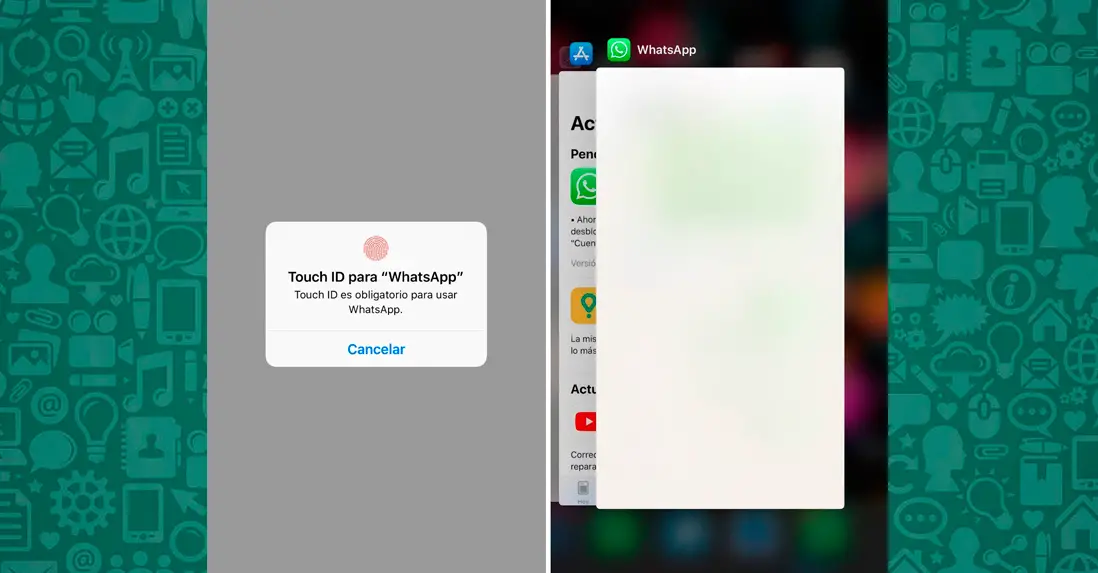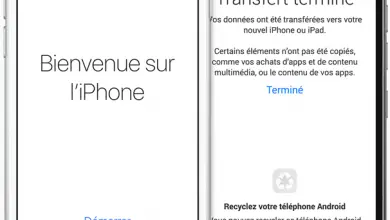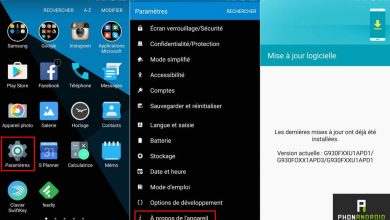iPhone: comment bloquer WhatsApp avec votre empreinte digitale ou votre visage
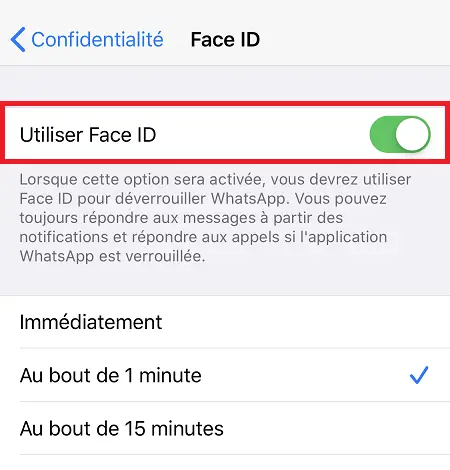
Il est désormais possible de bloquer et de débloquer WhatsApp sur iPhone avec votre empreinte digitale ou votre visage via Touch ID et Face ID , respectivement, grâce à une nouvelle mise à jour de la populaire application de messagerie instantanée sur iOS . Il s’agit d’une nouvelle couche de sécurité permettant aux utilisateurs des modèles d’iPhone les plus récents de profiter d’outils de sécurité tels que Touch ID ou Apple’s Face ID . Cette fonctionnalité bloque WhatsApp par défautchaque fois que nous quittons l’application, elle n’est déverrouillable que via notre empreinte digitale ou notre visage. Ainsi, nous empêchons toute autre personne d’accéder à notre WhatsApp et de lire nos conversations, selon le modèle d’iPhone que nous avons; Ainsi, si nous utilisons un iPhone X ou ultérieur , une telle protection nécessitera un déverrouillage du visage via Face ID . En revanche, si nous avons un iPhone antérieur à l’iPhone X, il nous demandera notre empreinte digitale via Touch ID . Ensuite, comment verrouiller et déverrouiller WhatsApp avec un iPhone via votre empreinte digitale ou votre visage .
Comment bloquer WhatsApp avec Touch ID / Face ID
La première étape pour configurer la nouvelle couche de sécurité biométrique dans WhatsApp pour iPhone consiste à accéder à l’application et à cliquer sur l’icône Paramètres , située dans la barre inférieure des options de WhatsApp. Une fois dans Paramètres, nous devons cliquer sur l’option Compte pour accéder aux paramètres liés à notre compte utilisateur WhatsApp.
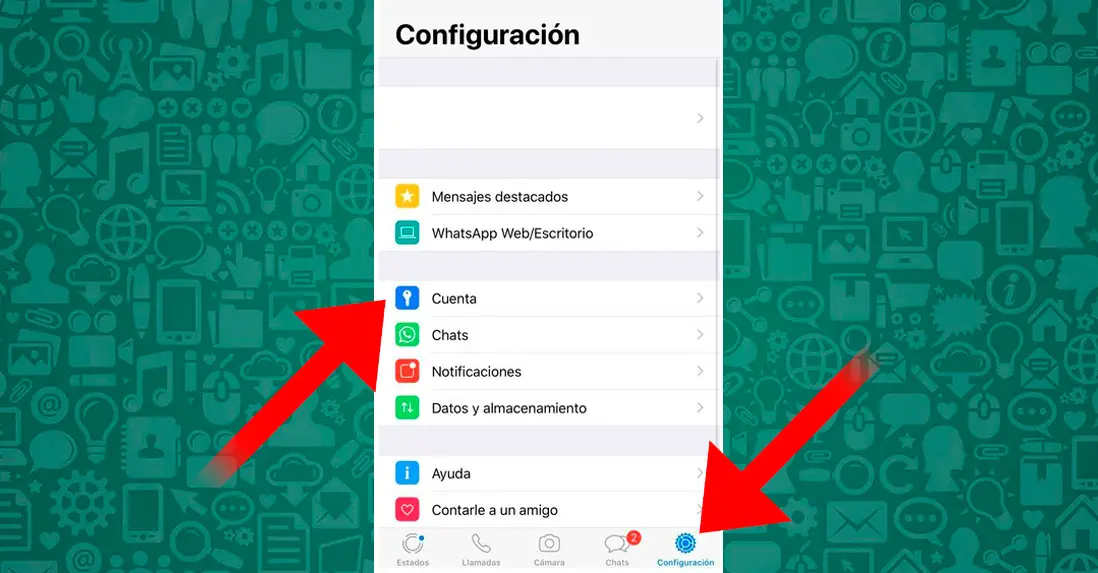
Une fois dans le menu de configuration de notre compte, il faut accéder à l’option Confidentialité , située en haut de la liste.
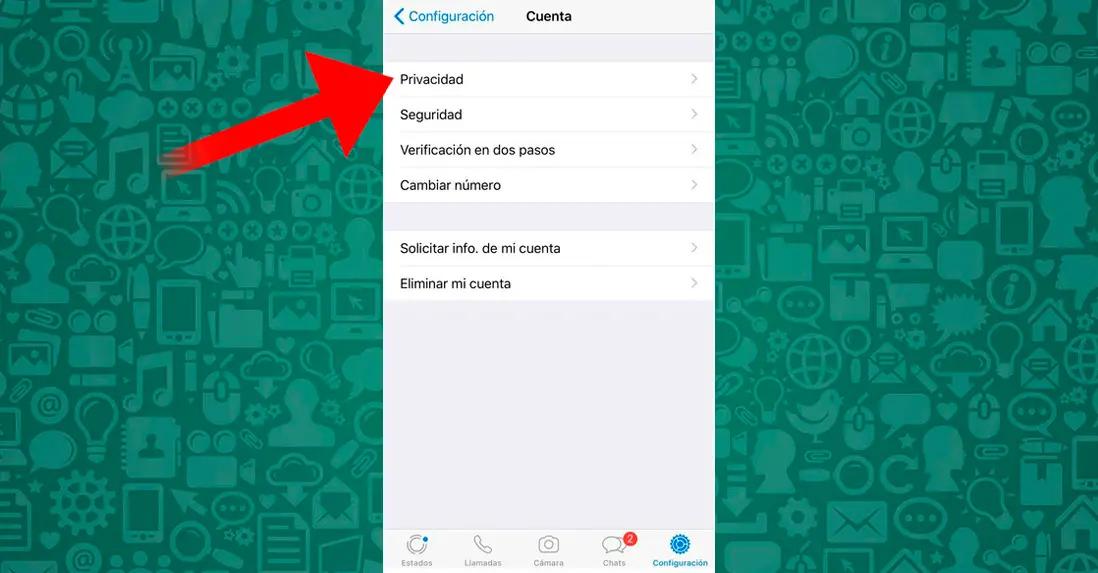
Dans la confidentialité, nous devons descendre jusqu’à ce que nous trouvions l’entrée de verrouillage de l’ écran , située en bas de la liste. Maintenant, nous pouvons trouver deux types de menu en fonction du modèle d’iPhone que nous avons.
- iPhone avant iPhone X
- iPhone X ou version ultérieure
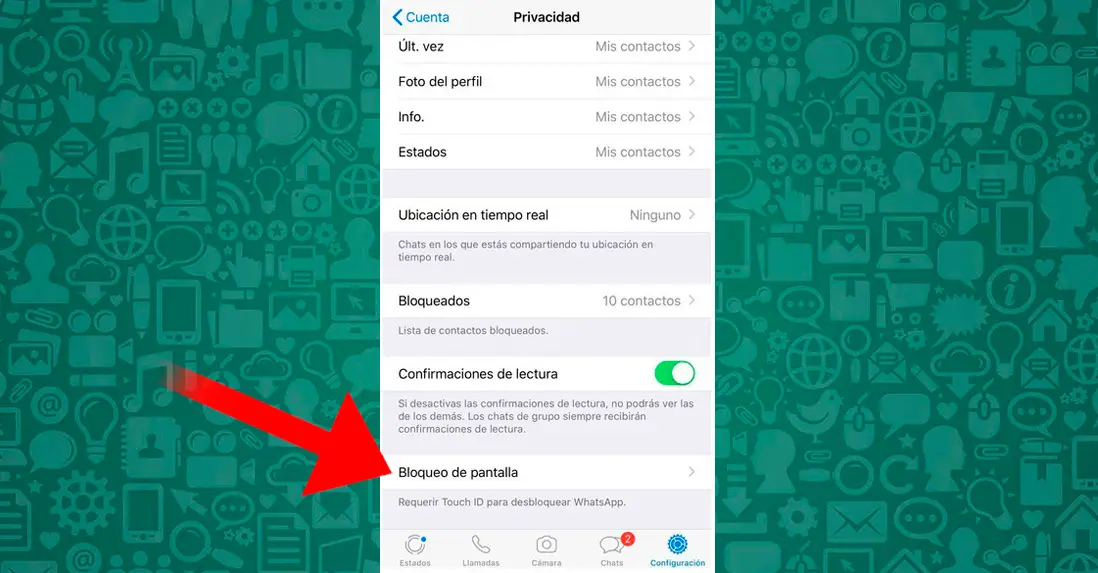
Ainsi, si nous avons un iPhone antérieur à l’iPhone X, nous devrons activer l’option Require Touch ID , située en premier, afin d’activer la protection par blocage. Une fois cette option activée, il faut choisir le temps d’attente pour que WhatsApp soit bloqué:
- Immédiatement
- Après 1 minute
- Après 15 minutes
- Après 1 heure
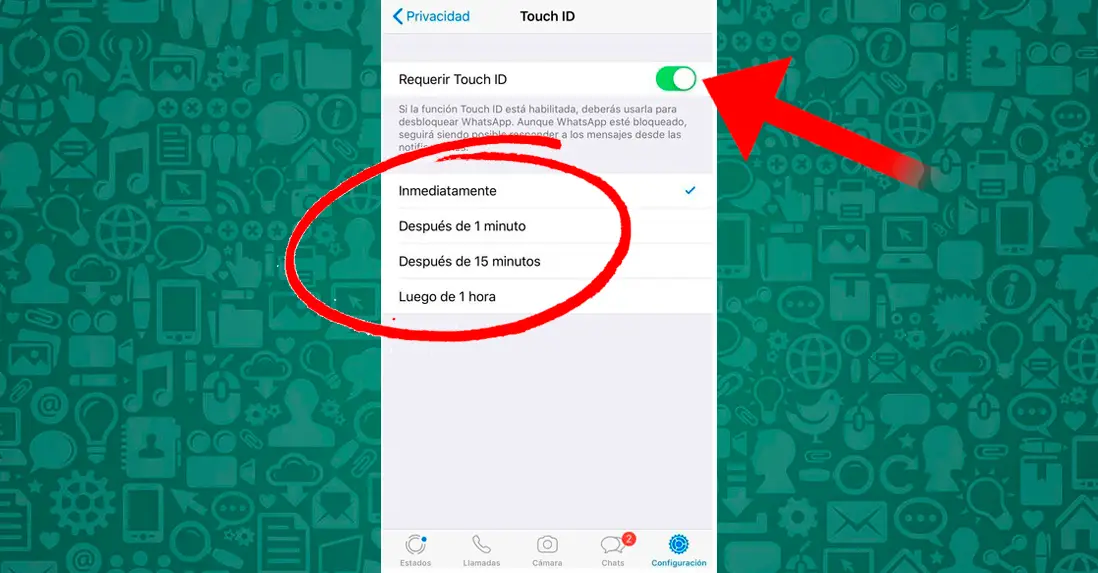
En revanche, si nous avons un iPhone X ou ultérieur , nous devons activer l’option Exiger Face ID , qui dans ce cas apparaîtra à la place de Touch ID . Encore une fois, et une fois activé, nous devrons choisir le temps d’attente pour que WhatsApp soit bloqué:
- Immédiatement
- Après 1 minute
- Après 15 minutes
- Après 1 heure
Lorsque le temps d’attente expire après avoir quitté l’application (ou immédiatement si nous avons choisi de le faire), lorsque nous voulons rentrer dans WhatsApp, l’application nous demandera la mesure de sécurité que nous avons configurée, soit notre empreinte digitale via Touch ID ou notre visage via Face ID . De plus, la fenêtre multitâche WhatsApp apparaîtra vide tant que l’application reste bloquée. Nous pouvons donc protéger notre vie privée sur WhatsApp, en ne pouvant accéder à nos chats sur iPhone qu’avec notre empreinte digitale ou notre visage .